win10系统Softmanager进程没有法终止如何办?
发布日期:2018-07-29 作者:Win10正式版官网 来源:www.52xitong.com如果大家需要在电脑浏览器上观看视频的话,就需要安装Flash插件,不过在安装Flash插件的时候,提示与softmanager冲突,需要关闭该进程后才能继续安装。不过在关闭softmanager的时候发现该进程没有法终止,对此该如何办呢?对于这个故障,下面给我们详解详细的处理方法。

1、按下快捷键Ctrl+shift+Esc或者Ctrl+Alt+Del点击任务管理器。
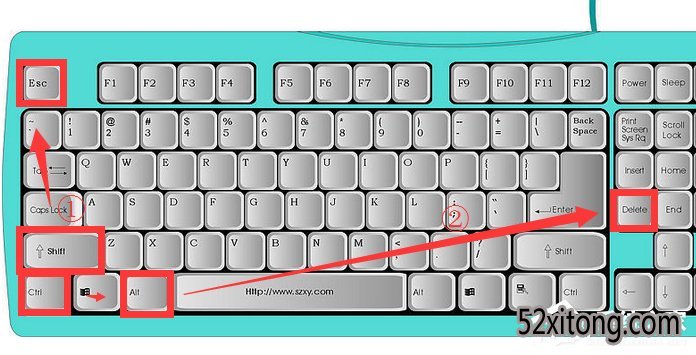
2、进入windows任务管理器后,打开【查看】,在下拉菜单中选中【选中列】。
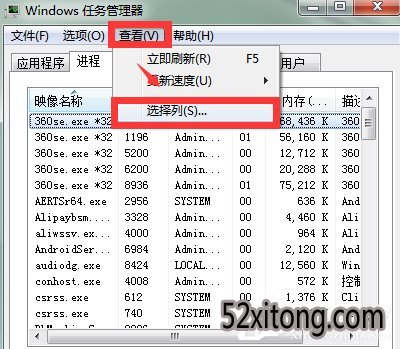
3、进入【选中进程页列】后,在PID(第一个)前面方框内打√,打开【确定】。
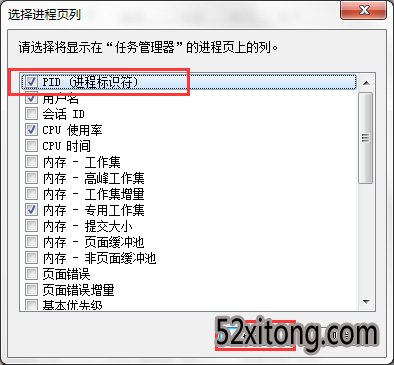
4、接下来系统就会自动列出一系列进程的PID,找到并记住大家要关闭的进程后关闭任务管理器。
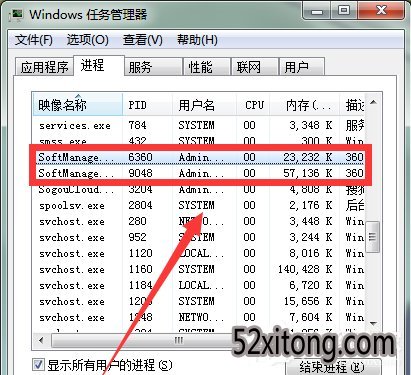
5、打开计算机开始按钮,在搜索框内写入cmd,按回车键点击,如图,便进入了cmd界面。
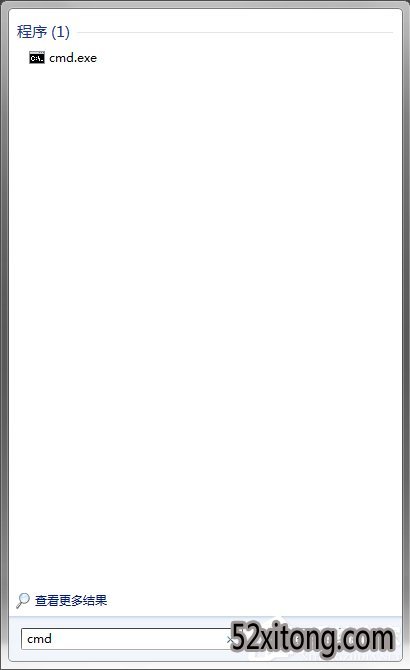

6、首先,按要求写入【Taskkill/PID】命令字符,然后再写入之前要关闭的进程的PID数字,写入后按回车键确定。
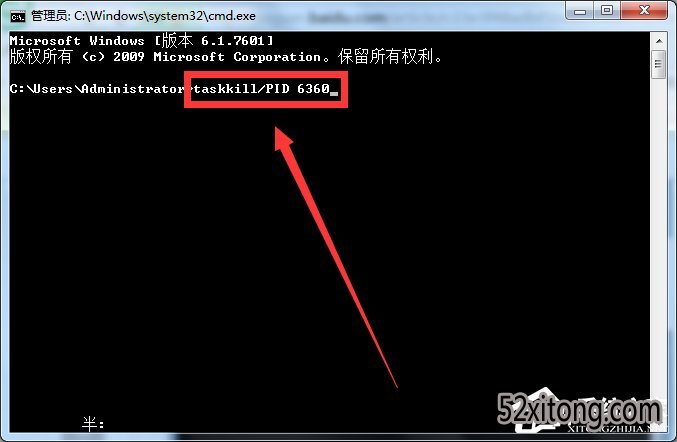
7、如图,系统提示成功,进程已经被关闭。
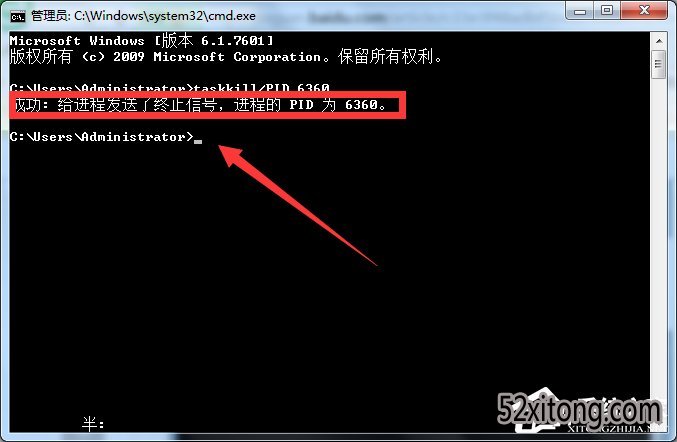
8、接下来按照之前的办法写入该进程的另外一个PID,按回车键确定,系统同样返回了成功提示。
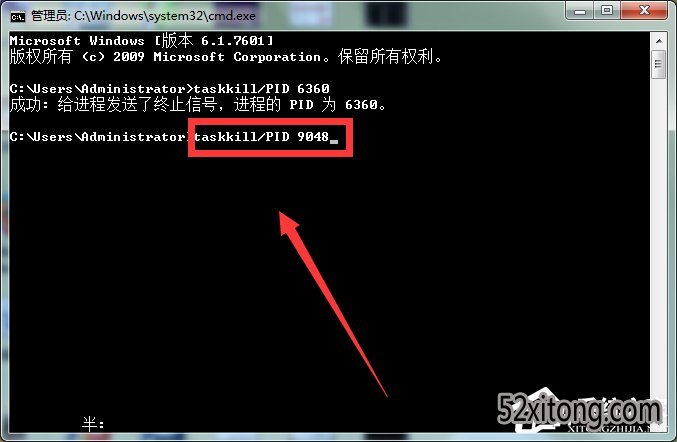
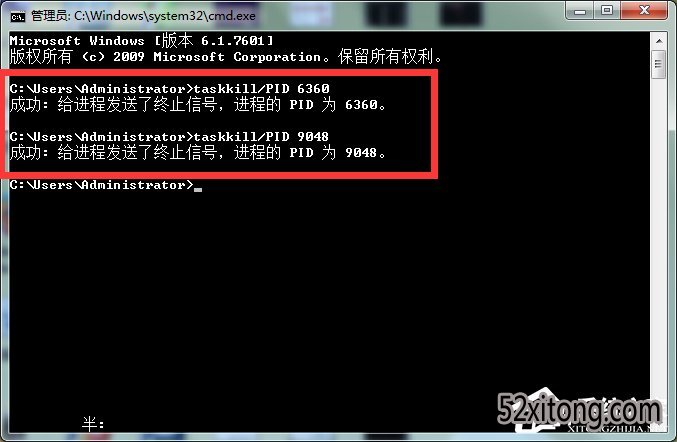
9、再次点击任务管理器,如图,在【进程】一栏内已经找不到刚才的softmanager进程了,当softmanager被成功关闭后,大家就可以继续之前未完成的安装操作啦!
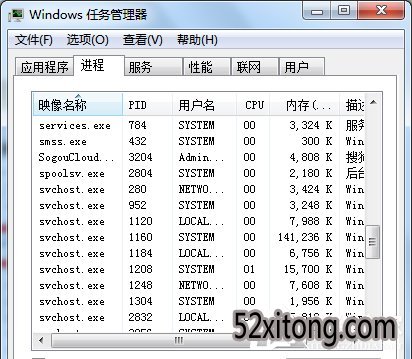
上面详解的便是关于softmanager进程没有法终止的处理方法,如果你在安装Flash插件的过程中,也遇到了同样的故障,那就可以按照上面的步骤来进行操作。
相关系统推荐
Win10系统教程栏目
Win10系统教程推荐
win10系统下载排行
友情链接